Identificar recursos atribuídos incorretamente no Azure
A sua organização tem um grupo de recursos que contém recursos de produção e recursos de desenvolvimento. Você vai mover os recursos de desenvolvimento desse grupo para o seu próprio grupo de recursos, que é dedicado ao desenvolvimento.
Nesta unidade, você aprende a encontrar seu grupo de recursos de produção e identificar os recursos de desenvolvimento que não pertencem a ele.
Organizar recursos do Azure em grupos de recursos
Pode utilizar grupos de recursos para agrupar logicamente os recursos. Cada recurso tem de fazer parte de um único grupo de recursos. Um grupo de recursos pode conter muitos tipos diferentes de recursos em regiões diferentes.
Geralmente, os grupos de recursos contêm recursos relacionados. Por exemplo, pode ter um grupo de recursos para teste e desenvolvimento e um separado para produção. Um grupo de recursos de produção pode conter recursos que suportam um site em direto. Esses recursos podem incluir várias máquinas virtuais (VMs), contas de armazenamento, redes virtuais e instâncias do Banco de Dados SQL do Azure.
Certifique-se de que todos os recursos no seu grupo de recursos têm um único ciclo de vida. Irá atualizar, eliminar ou implementar estes recursos em conjunto. Se acredita que um recurso não se enquadra no ciclo de vida de outros recursos, mova-o para outro grupo de recursos.
Pode controlar que recursos estão disponíveis para diferentes tipos de utilizadores. Desta forma, os grupos de recursos ajudam a proteger os seus recursos e controlar os custos.
Para alterar a atribuição de cobrança de recursos em grupos de recursos, você pode mover recursos de um grupo de recursos para outro grupo de recursos em uma assinatura diferente. Nesse caso, você precisa colocar todos os recursos dependentes em um grupo de recursos. Em seguida, mova os recursos desse grupo de recursos para um novo grupo de recursos na outra assinatura.
Utilizar uma convenção de nomenclatura consistente
Para ajudar a identificar e organizar os seus grupos de recursos, utilize uma convenção de nomenclatura consistente. Por exemplo, você pode ter um grupo de recursos chamado project-infrastructure-resource-group para indicar que é um grupo de recursos para a infraestrutura de um determinado projeto.
Encontrar grupos de recursos
Você pode encontrar uma lista de todos os seus grupos de recursos no portal do Azure selecionando Grupos de Recursos no painel de menu esquerdo.
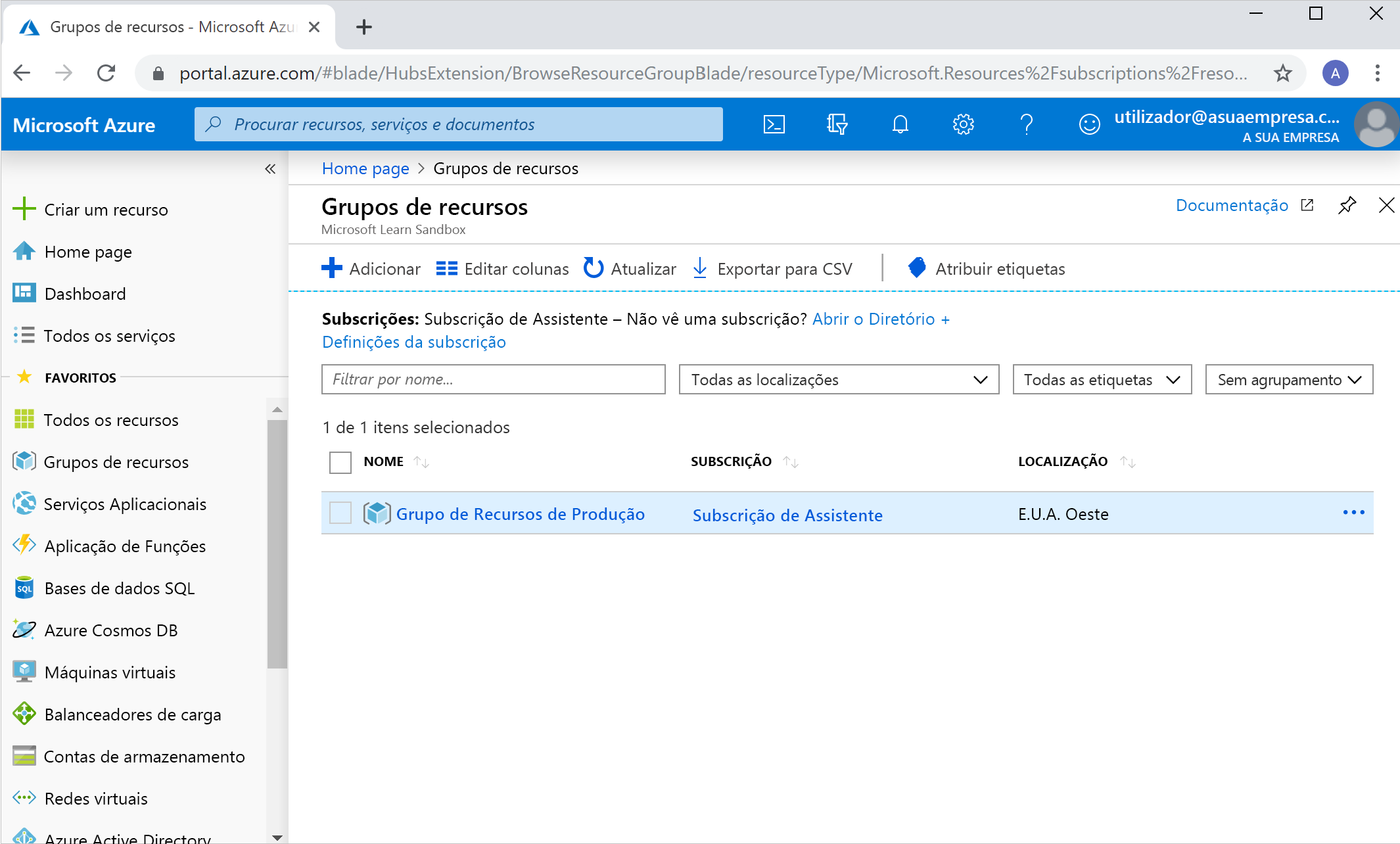
Quando selecionar um grupo de recursos, irá ver todos os recursos nele contidos. No grupo de recursos, pode:
- Procurar recursos específicos.
- Filtre recursos com base no tipo.
- Criar um recurso.
- Mover recursos para outro grupo de recursos.
Utilizar etiquetas para encontrar recursos
As etiquetas são pares de nome e valor que aplica aos recursos. Por exemplo, você pode definir o ambiente de nome e seu valor como desenvolvimento para todos os recursos que não são destinados à produção. Desta forma, garante que pode encontrar facilmente recursos relacionados e mantê-los organizados.
Muitos recursos têm uma página Etiquetas no portal que pode utilizar para adicionar etiquetas.
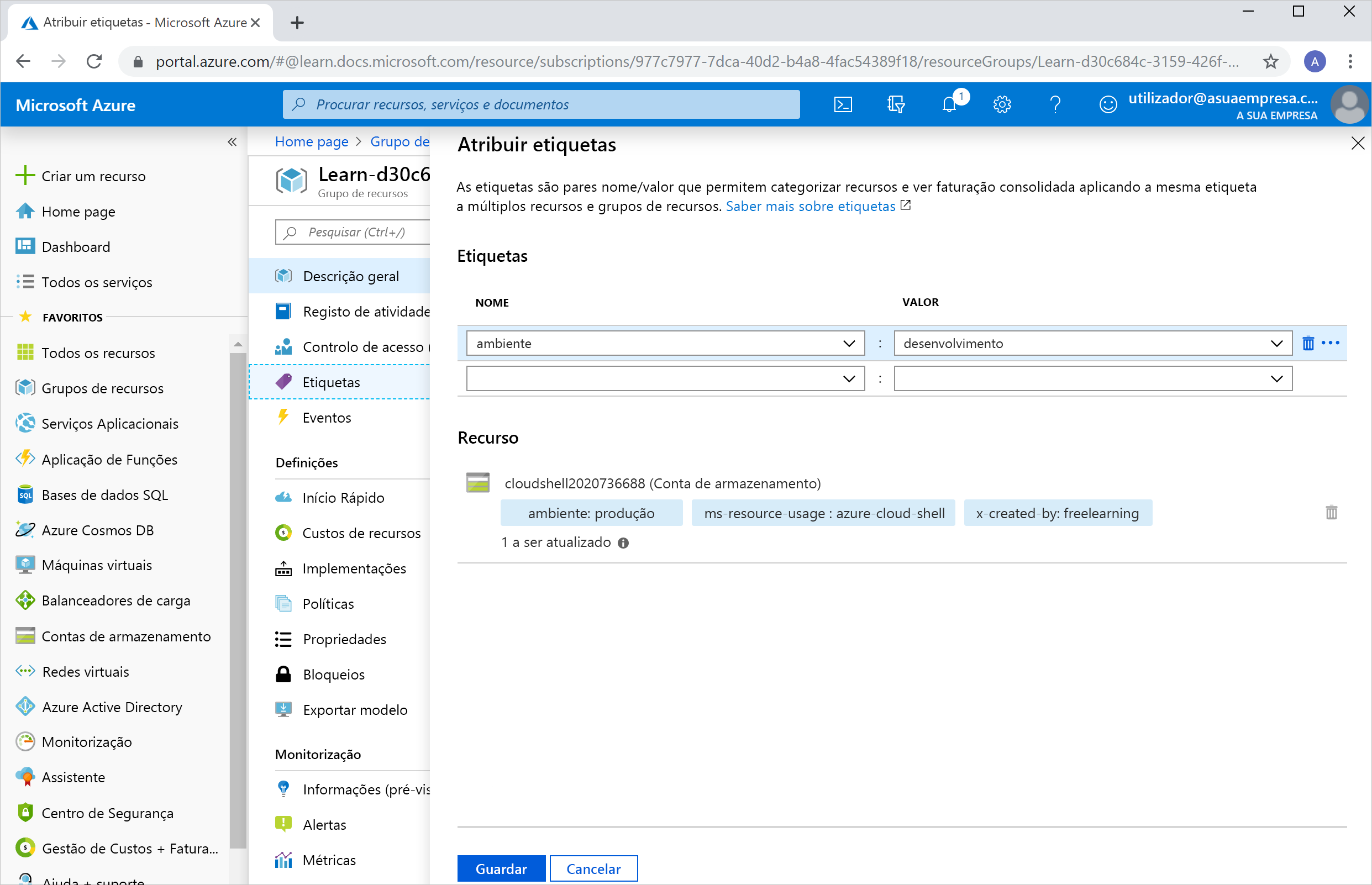
Você pode usar tags para encontrar recursos diretamente ou por meio de código personalizado. No portal, para ver uma lista de todas as tags atribuídas, pesquise em Tags.

Se você selecionar uma tag na lista, obterá uma lista de todos os recursos associados a essa tag. Em alternativa, na página Todos os recursos, pode filtrar os recursos por etiquetas.
As etiquetas têm limitações:
- Verifique sempre se o seu recurso do Azure suporta etiquetas. Por exemplo, não pode definir etiquetas em VMs generalizadas.
- Você pode aplicar tags a grupos de recursos, mas os recursos não herdam automaticamente tags de seu grupo de recursos. Se quiser que todos os recursos de um grupo de recursos tenham uma tag, você deve aplicá-los manualmente.
- Pode aplicar um máximo de 50 etiquetas a um único recurso ou grupo de recursos no Azure.
Considere cuidadosamente como atribui as suas etiquetas para que ajudem a sua organização a localizar e identificar recursos.